Iga pilt Photoshopi abil võib saada huvitava kollaaži aluseks - piisab selle töötlemisest selle graafilise redaktori abil. Saate lisada pildile uusi üksikasju või kustutada olemasolevaid, muuta valgustust ja värvipaletti. Tohutuid võimalusi pakuvad muundamisvahendid, sealhulgas pöörlemine. Kuidas Photoshopis kihti pöörata?
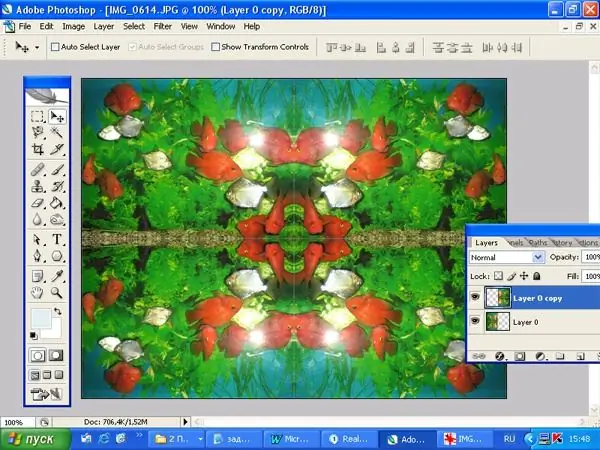
Vajalik
graafiline toimetaja Adobe Photoshop
Juhised
Samm 1
Avage pilt. Kui loss joonistatakse kihile, tähendab see, et peate selle avama, et sellele mingeid toiminguid rakendada. Topeltklõpsake kihil ja nimetage see ümber.
2. samm
Parem on kihi koopias muudatusi teha, nii et põhipilt ei kahjustaks. Tehke kihist koopia, vajutades klahvikombinatsiooni Ctrl + J. Nüüd saate koopiale rakendada mis tahes teisendusi. Kihi pööramiseks muutke see aktiivseks. Valige peamenüüs üksus Muuda ja seejärel käsk Teisenda. Valige loendist vajalik valik. Käsk Pööra 180 pöörab teie pilti 180 kraadi.
3. samm
Pöörake 90 CW pöörleb kihti 90 kraadi päripäeva ja Rotate 90 CCW pöörleb 90 kraadi vastupäeva.
4. samm
Järgmine rühm sisaldab valikuid Horisontaalne ja Vertikaalne klapp. Nad loovad kihi peegelpildi.
5. samm
Valiku Vertikaalne ümberlülitamine abil saate allapoole suunatud pildi.
6. samm
Vaba teisendamine on loetletud käsu Transform kõrval. Pärast selle kihile kandmist ilmub pildi ümber ristkülikukujuline raam, mille nurkades, külgede keskel ja keskel on sõlmed. Neid sõlme tõmmates saate muuta kihi suurust ja asukohta.
7. samm
Kihi suvalise nurga alla pööramiseks liigutage kursorit sõlmest veidi kaugemale ja oodake, kuni see näeb välja nagu poolringikujuline kahepäine nool. Kursorit liigutades pöörate kihti.
8. samm
Paremklõpsake raamitud pildil ja näete hüpikmenüüd käskudega Muuda. Enne või pärast sellele tasuta teisenduse rakendamist saate kihi ümber pöörata.
9. samm
Lisaks pööretele sisaldavad teisenduskäsud muid võimalusi. Näiteks saate pildile lisada perspektiiviomadusi. Selleks valige kontekstimenüüst suvand Perspektiiv. Sõlmede välimus muutub. Haarake hiire abil alumisest nurgasõlmest ja tõmmake see küljele. Kujutis saab sügavuse ja perspektiivi - taustal olevad kalad tunduvad kaugemad kui esiplaanil.






